Jak zveřejňovat animované GIFy na Instagramu přes Můj příběh, Feed a Reels
Instagram je platforma, kde můžete zveřejňovat obrázky a videa a získávat lajky od svých sledujících. Kdysi předtím lidé nemohli zveřejnit Instagram GIF. Existuje ale další aktualizace, která umožňuje sdílet GIFy. Mnoho lidí se nyní musí naučit, jak zveřejňovat GIF na Instagramu. Naštěstí vás tento příspěvek naučí, jak na to. Ať už si stáhnete GIF nebo si vytvoříte svůj vlastní, zde je snadný krok, jak zveřejnit Instagram GIF s další hudbou a efekty.
Seznam průvodců
Část 1: Jak zveřejňovat obrázky GIF na Instagram Část 2: Jak sdílet GIF na příspěvcích na Instagramu s videem Část 3: Nejnovější trendy v instagramových GIFech a jak je vytvářet Část 4: Nejčastější dotazy ohledně GIFů na InstagramuČást 1: Jak zveřejňovat obrázky GIF na Instagram
Přímé zveřejňování GIFů na Instagramu je nemožné, protože se stanou pouze statickým obrázkem ve vašem kanálu. Takže budete muset použít GIPHY na svém telefonu nebo počítači. Zde jsou dva způsoby, jak pomocí GIPHY sdílet Instagram GIF.
Aplikace GIPHY:
Krok 1.Stáhněte si a nainstalujte aplikaci do telefonu. K registraci nebo přihlášení použijte účet Facebook nebo e-mail. Vyhledejte GIF, který chcete sdílet, nebo jej vytvořte od začátku.
Krok 2.Klepnutím na „Uložit GIF“ uložíte výsledek. Vyberte logo Instagramu a sdílejte GIF na svém účtu. Nezapomeňte vybrat typ sdílení, jako je zdroj, příběhy atd.
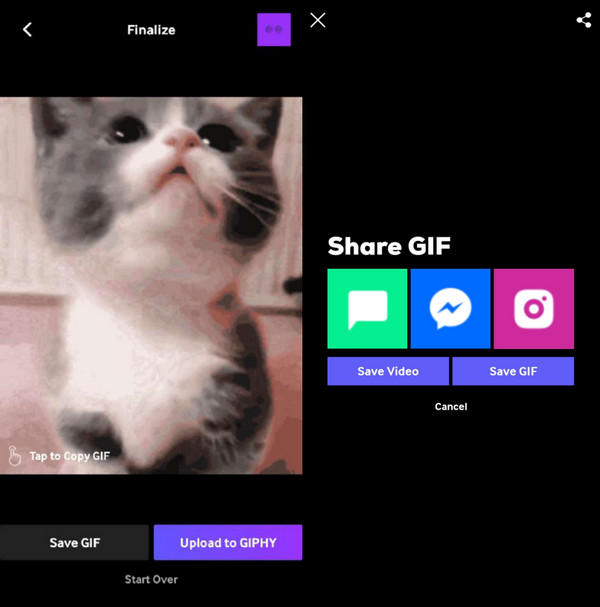
Web GIPHY:
Krok 1.Přihlaste se nebo se zaregistrujte na webu GIPHY. Můžete procházet GIF, který chcete zveřejnit na sociálních sítích. Otevřete GIF a otevřete panel nástrojů.
Krok 2.Klikněte na tlačítko „Sdílet“ vedle obrázku GIF a vyberte logo Instagramu. Jakmile je GIF v sekci úprav IG, přidejte popisek nebo jiné prvky. Dokončete kliknutím na tlačítko Odeslat.
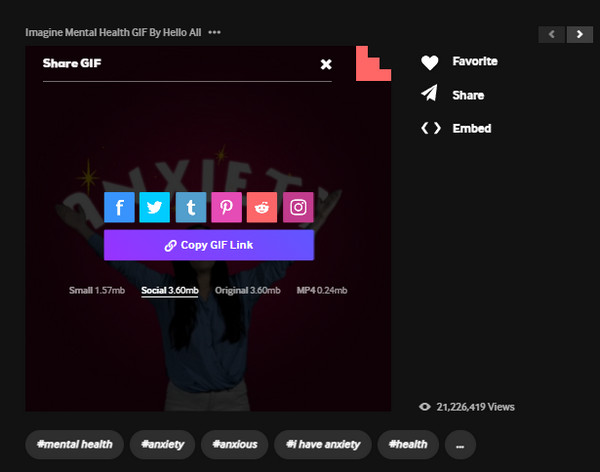
Část 2: Jak sdílet GIF na příspěvcích na Instagramu s videem
GIFy jsou velmi flexibilním typem obrázků a není těžké je spojit s videoklipem. Chcete-li upravit video pomocí obrázku GIF, přečtěte si následující řešení s podrobnými pokyny.
1. AnyRec Video Converter [Windows/Mac]
Instagram nepodporuje přímé sdílení GIFů, ale můžete je převést do jiných podporovaných formátů AnyRec Video Converter. Plocha je multifunkční program, který poskytuje všechny účely úprav, jako je převod, slučování a komprimace. Jednoduchým nahráním GIF můžete změnit příponu souboru na MP4, MOV a další formáty podporované IG. Pokud má GIF nízkou kvalitu, video konvertor vám umožní konfigurovat nastavení pro video kodek, rozlišení, datový tok a snímkovou frekvenci bez snížení původní kvality. S tímto profesionálním softwarem můžete rychle zveřejňovat animované GIFy na Instagramu.

Robustní video editor s více nástroji pro převod GIF, videí a obrázků.
Přímo sdílejte převedené GIFy na sociální média, jako je Instagram, YouTube atd.
Vytvářejte obrázky GIF s videem a obrázky s konfigurovatelnou snímkovou frekvencí až 60 FPS.
Poskytněte funkce pro zvýšení rozlišení, zvýšení hlasitosti a přidání vodoznaku.
Bezpečné stahování
Bezpečné stahování
Krok 1.Nainstalujte Video Converter z oficiálních stránek AnyRec. Spusťte aplikaci pro převod GIFů. Kliknutím na tlačítko "Přidat" otevřete místní složku. Pro nahrání klikněte na tlačítko "Otevřít".
Bezpečné stahování
Bezpečné stahování
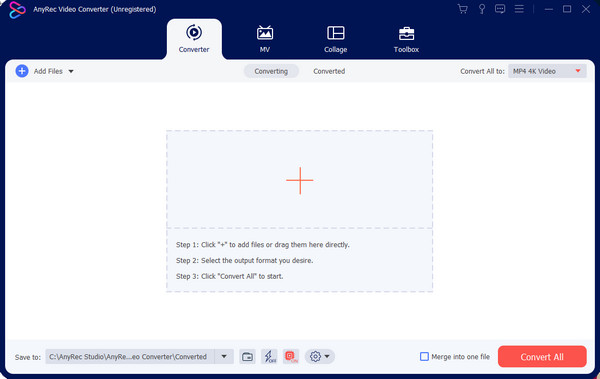
Krok 2.Když se soubor objeví na rozhraní, klikněte na tlačítko "Formátovat" vedle něj. Přejděte na kartu "Video" a vyberte výstup. Ke konfiguraci nastavení můžete také použít vlastní profil.
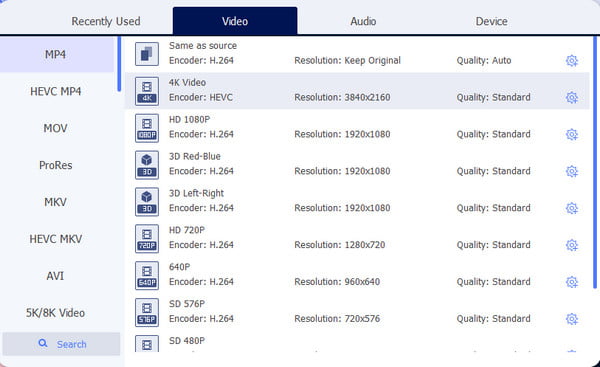
Krok 3Když převádíte GIF na video, můžete postup opakovat a vytvořit dávku. Nakonec kliknutím na tlačítko „Převést vše“ spusťte proces.
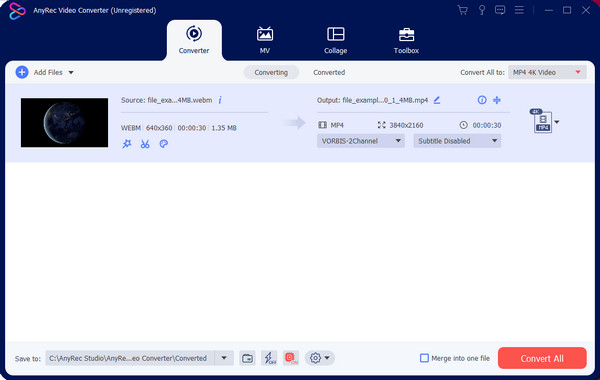
Krok 4.Kromě toho můžete soubor přímo sdílet na sociálních sítích. Jakmile je video exportováno, přejděte do sekce Převedeno, klikněte na tlačítko „Sdílet“ a vyberte Instagram, chcete-li zveřejnit GIF.
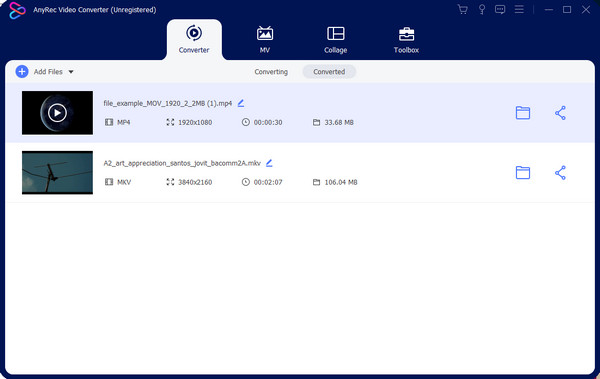
Bezpečné stahování
Bezpečné stahování
2. Ezgif
Ezgif je webová stránka, která poskytuje speciální funkce pro vytváření a vylepšení GIFů. Samozřejmě může změnit příponu souboru, aby jej bylo možné nahrát kamkoli. S jeho GIF Makerem stačí importovat obrázky nebo videa a upravit je, jak chcete. Ezgif je nezbytný nástroj, ale nemůže být příjemný s jeho pomalým postupem.
Krok 1.Přejděte na Ezgif a v horní nabídce vyberte možnost GIF to MP4. Kliknutím na tlačítko „Vybrat soubory“ nahrajete soubor na web. Pokračujte stisknutím tlačítka "Nahrát".
Krok 2.Pomocí nástrojů v dalším okně můžete oříznout, odstranit rámečky nebo vrátit zpět. Poté klikněte na tlačítko „Převést GIF na MP4“. Stáhněte si a sdílejte video na svůj účet Instagram.
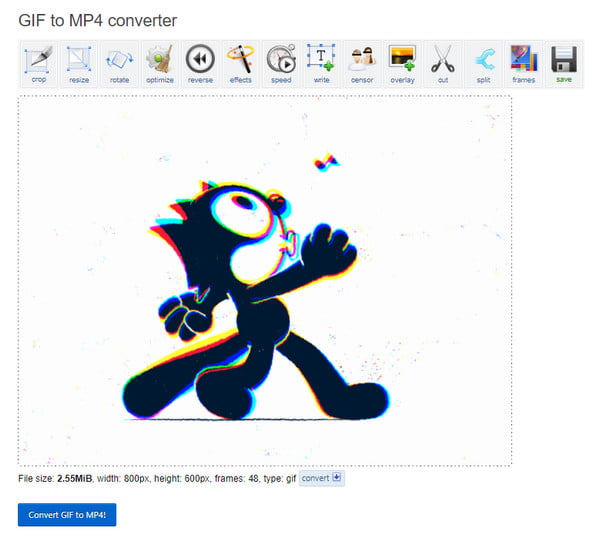
Část 3: Nejnovější trendy v instagramových GIFech a jak je vytvářet
GIFy jsou na Instagramu všude, ale věděli jste, kde najdete vtipné GIFy, které můžete zveřejnit? GIPHY je jedním z primárních zdrojů GIFů, ať už komentujete příspěvek nebo nahráváte na svou rychlost. Můžete také upravit, oříznout a oříznout GIF online s pomocí GIPHY. Na webu můžete vyhledávat a sdílet vtipné obrázky prostřednictvím webu. Dalším dobrým poskytovatelem GIF je Tenor, vestavěný do vaší klávesnice pro přístup k vašim oblíbeným obrázkům, trendům a doporučeným obrázkům. Kromě GIFů nabízí GIPHY a Tenor rozkošné samolepky, které lze přidat k fotografiím. Stačí otevřít klávesnici, přejděte do sekce Emoji a najdete ikonu GIF, která poskytne animované fotografie.
Část 4: Nejčastější dotazy ohledně GIFů na Instagramu
-
1. Jak vkládat GIFy na Instagram do sekce komentářů?
Vyberte příspěvek, který chcete okomentovat, a klepněte na tlačítko GIF v poli typu. Zadejte klíčové slovo a vyhledejte požadovaný GIF, který chcete zveřejnit. Pokud chcete komentář upravit, dlouze jej stiskněte a klepněte na Smazat.
-
2. Jak přidat GIF do videa?
Pokud chceš přidat do videa animovaný GIF jako překrytí je dobrou volbou použití AnyRec Video Converter. Nahrajte své video. Klikněte na Upravit knoflík. Přejít na Vodoznak sekce. Nyní můžete nahrát svůj GIF do videa na libovolné místo v jakékoli velikosti.
-
3. Jak smyčkovat Instagram GIF při zveřejnění?
První věc, kterou musíte udělat, je uložit více verzí GIF do galerie telefonu. Otevřete jeden z GIFů a klepněte na Podíl a vyberte ikonu Instagram. Klepněte na další tlačítko pro přidání stejného GIF pro prodloužení videa. Klepněte na Pošta tlačítko po dokončení.
Závěr
Teď můžeš zveřejňovat GIFy na Instagramu s obrázky pomocí doporučených nástrojů. Pokud chcete ke svému příspěvku přidat GIF, můžete použít GIPHY nebo Tenor. Kromě toho můžete také použít AnyRec Video Converter pro převod nebo vytvoření GIF s videi a obrázky. Stáhněte si software a uvidíte další fantastické funkce.
Bezpečné stahování
Bezpečné stahování
